Premere o – Oki MC363dn Manuale d'uso
Pagina 74
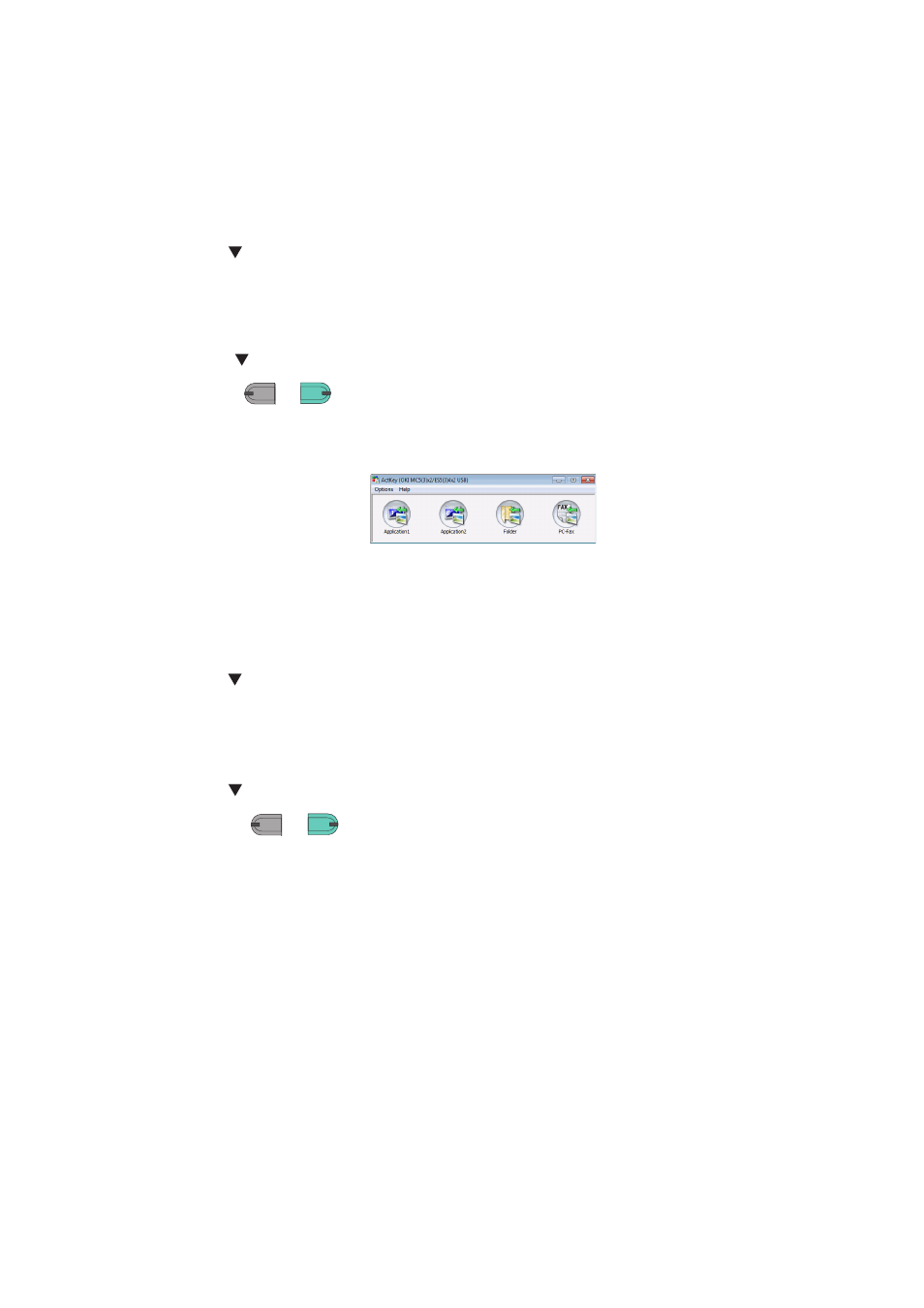
Scansione > 74
M
ODALITÀ
DI
SCANSIONE
SICURA
(
PER
CONNESSIONE
IN
RETE
)
Per Windows
1.
Premere il tasto SCAN (SCAN) sul pannello operatore.
2.
Inserire il documento nell'ADF con il lato stampato rivolto verso l'alto oppure
posizionarlo sulla lastra documenti con il lato stampato rivolto verso il basso.
3.
Premere
per
selezionare
Scansione remota, quindi premere OK.
4.
Assicurarsi che TWAIN sia selezionato, quindi premere OK.
5.
Assicurarsi che sia selezionato Selezione connessione PC., quindi premere OK.
6.
Assicurarsi che sia selezionato Da rete, quindi premere OK.
7.
Press the per selezionare la destinazione preferita e premere OK.
8.
Premere
o
.
9.
Avviare ActKey sul computer.
10. Fare clic su un tasto di scansione.
Per Mac OS X
1.
Premere il tasto SCAN (SCAN) sul pannello operatore.
2.
Inserire il documento nell'ADF con il lato stampato rivolto verso l'alto oppure
posizionarlo sulla lastra documenti con il lato stampato rivolto verso il basso.
3.
Premere per selezionare Scansione remota (Remote Scan), quindi premere OK.
4.
Assicurarsi che TWAIN sia selezionato, quindi premere OK.
5.
Assicurarsi che sia selezionato Select a Connecting PC, quindi premere OK.
6.
Assicurarsi che sia selezionato Da rete, quindi premere OK.
7.
Premere per selezionare la destinazione preferita e premere OK.
8.
Premere
o
.
9.
Se la modalità di scansione del PC del dispositivo è impostata su Modalità scansione
sicura, utilizzare lo Strumento di impostazione dello scanner di rete per configurare le
seguenti impostazioni:
>
L'indirizzo del Mac deve essere registrato sul dispositivo.
>
Il numero di porta utilizzato per la scansione deve essere registrato. Questo
numero di porta può essere cambiato nelle impostazioni "Destinazione scansione
di rete".
Lo Strumento di impostazione dello scanner di rete è installato nella seguente
posizione:
/Applications/OKIDATA/Scanner/
Avviare lo Strumento di impostazione dello scanner di rete, selezionare il
dispositivo MFP e cambiare le impostazioni.
10. Avviare la cattura immagine sul computer.
11. Scegliere il dispositivo.
12. Fare clic su un tasto di scansione.
La scansione si avvia.
M
ONO
M
ONO
C
OLOR
C
OLOR
M
ONO
M
ONO
C
OLOR
C
OLOR